Cómo desinstalar aplicaciones de forma remota en Windows
La desinstalación remota de software es una tarea esencial para los administradores de TI que gestionan varios sistemas Windows.
Permite a los técnicos de TI gestionar, actualizar y desinstalar software en varios dispositivos desde una ubicación centralizada, lo que reduce significativamente la necesidad de intervención física. Este enfoque mejora la productividad y minimiza el tiempo de inactividad, contribuyendo a una infraestructura de TI más racionalizada y segura. Existen varios métodos para lograrlo, desde herramientas integradas en Windows hasta soluciones de terceros. He aquí algunos métodos eficaces para desinstalar software de forma remota en equipos Windows.
1. Requisitos previos para la desinstalación remota de software
Para desinstalar con éxito software de forma remota en Windows, deben cumplirse ciertos requisitos previos. Asegúrate de que dispones de las credenciales administrativas necesarias tanto para el equipo local como para el remoto. Comprueba que las políticas de grupo permiten la administración remota y las tareas de gestión de software. El ordenador remoto debe ser accesible a través de la red. Esto incluye tener la dirección IP o el nombre de host correctos y asegurarse de que no hay cortafuegos de red que bloqueen la conexión. Estos requisitos previos son cruciales para mantener un entorno informático seguro y eficiente, y pueden facilitar la gestión remota de software.
2. Usando Windows Management Instrumentation (WMI)
¿Qué es WMI? Windows Management Instrumentation(WMI) es una infraestructura de gestión de Windows que permite a los administradores supervisar y controlar los recursos del sistema. Proporciona una interfaz estandarizada en un entorno empresarial. WMI puede utilizarse para realizar diversas tareas administrativas, como consultar información del sistema, gestionar componentes del sistema y automatizar tareas administrativas.
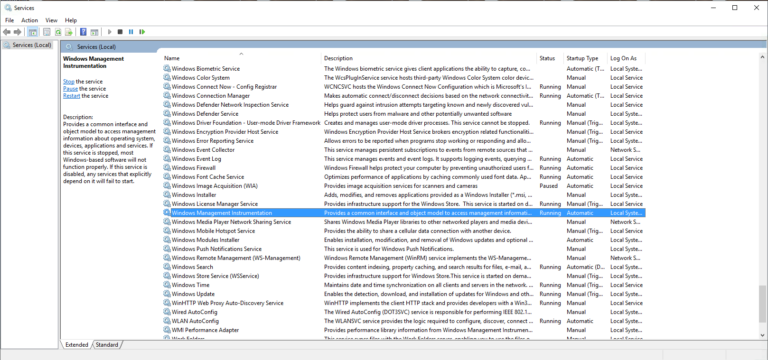
Para utilizar WMI para la desinstalación remota de software:
Paso 1. Abre el Símbolo del sistema como administrador en tu equipo Windows.
Paso 2. Conéctate al ordenador remoto con WMIC (Windows Management Instrumentation Command-line). La sintaxis es:
wmic /node:"remote_computer_name"
Paso 3. Lista el software instalado en el ordenador remoto:
wmic /node:"remote_computer_name" product get name,version
Paso 4. Para desinstalar un programa específico, utiliza el siguiente comando:
wmic /node:"remote_computer_name" product where name="Program Name" call uninstall
Paso 5. Puedes sustituir "Nombre del programa" por el nombre exacto del software que quieres desinstalar.
Es importante tener en cuenta que WMIC está obsoleto en las nuevas versiones de Windows. Para los sistemas más modernos, es posible que tengas que utilizar PowerShell cmdlets para realizar estas operaciones.
3. Desinstalación remota PowerShell
PowerShell ofrece importantes ventajas para la desinstalación remota de software, el potente y flexible entorno de scripting para automatizar tareas administrativas. Permite la gestión remota, admite secuencias de comandos complejas, se integra con otras herramientas de Windows y proporciona acceso a una amplia gama de cmdlets para gestionar el sistema operativo y las aplicaciones.
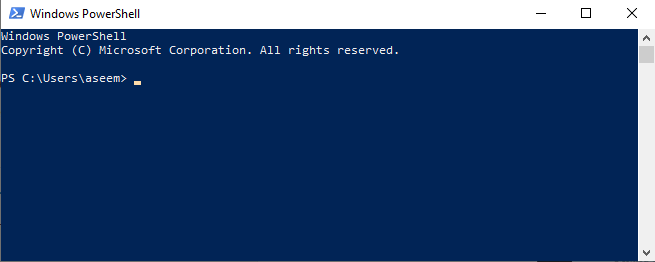
Comando PowerShell básico para la desinstalación remota:
Paso 1. Abre PowerShell como administrador Abra PowerShell como administrador
Paso 2. Utiliza el cmdlet 'Get-WmiObject Utilice el cmdlet 'Get-WmiObject' para listar el software instalado en un equipo remoto.
Get-WmiObject -Class Win32_Product -ComputerName "RemoteComputerName"
Paso 3. Desinstala un programa específico utilizando el cmdlet 'Invoke-WmiMethod':
Invoke-WmiMethod -Class Win32_Product -Name Uninstall -ArgumentList $null -ComputerName "RemoteComputerName" -Filter "Name='ProgramName'"
Paso 4. La creación de scripts PowerShell mejora la automatización y la escalabilidad:
$computers = Get-Content "C:\computerlist.txt" $programName = "Software to Uninstall" foreach ($computer in $computers) { Invoke-Command -ComputerName $computer -ScriptBlock { $program = Get-WmiObject -Class Win32_Product -Filter "Name='$using:programName'" if ($program) { $program.Uninstall() Write-Host "$using:programName uninstalled from $env:COMPUTERNAME" } } }
El uso de PowerShell para la desinstalación remota agiliza el proceso, haciéndolo eficiente y automatizable en varios sistemas.
4. Desinstalación de software a través de Escritorio Remoto
RDP funciona transmitiendo las entradas de teclado y ratón de la máquina local al ordenador remoto, al tiempo que envía la pantalla actualizada de vuelta al dispositivo local. Utiliza TCP post 3389 por defecto y cifra todos los datos para conseguir conexiones seguras a través de Internet. Proporciona una interfaz gráfica al usuario para acceder al escritorio del ordenador remoto, haciéndole sentir como si estuviera trabajando directamente en el ordenador remoto.
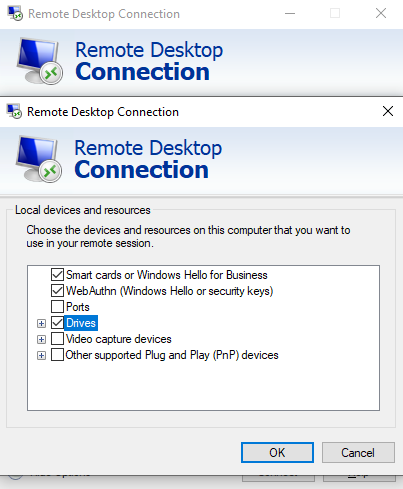
Pasos para desinstalar software usando RDP:
Paso 1. Abre el cliente de Conexión a Escritorio Remoto en tu máquina local. Introduce la dirección IP o el nombre de host del ordenador remoto y haz clic en "Conectar". Introduzca las credenciales necesarias para iniciar sesión.
Paso 2. Una vez conectado, abre el menú Inicio en el ordenador remoto. Para Windows 10/11, vaya a Configuración > Aplicaciones.
Paso 3. Localiza el software que quieres desinstalar en la lista de programas instalados. Selecciona el programa y haz clic en "Desinstalar".
Al utilizar RDP, es posible que experimentes ligeros retrasos debido a la latencia de la red, ya que las actividades del teclado y el ratón deben cifrarse y transmitirse a través de Internet.nnection
5. Uso de software de gestión remota de terceros
AirDroid Remote Support está diseñado para proporcionar asistencia remota y capacidades de gestión. Es especialmente útil para ofrecer asistencia técnica y gestionar dispositivos a distancia, mejorando la productividad y reduciendo la necesidad de visitas in situ. El uso de este software de asistencia remota mejora la capacidad de gestionar y desinstalar software a distancia con funciones avanzadas que mejoran la eficacia, la seguridad y la experiencia general del usuario.
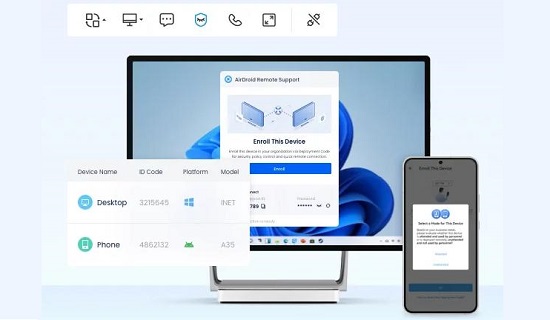
Conclusión
Seleccionar el método de desinstalación remota adecuado es crucial para la eficacia, la seguridad y la coherencia. Considera cuántos dispositivos necesitas desinstalar remotamente y proporcionar la asistencia. AirDroid Remote Support mejora es la elección correcta agilizará las operaciones de TI, aumentará la seguridad y mejorará la eficiencia general de la gestión del sistema.

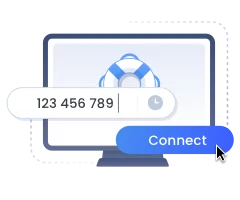




Deja una respuesta.